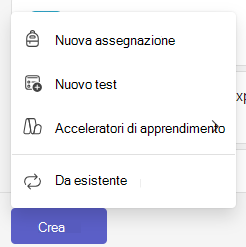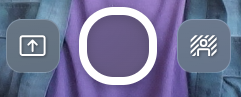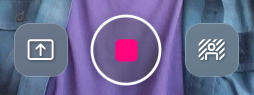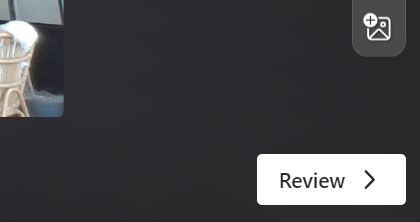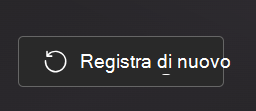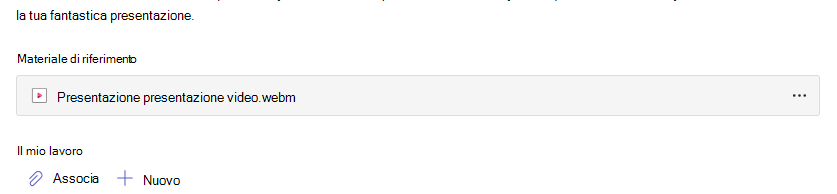Come aggiungere una registrazione video a un'attività
Quando si crea un'attività, è possibile creare e aggiungere una registrazione video all'attività. Lo scorrimento delle registrazioni video è un altro modo per raggiungere gli studenti e comunicare informazioni su un'attività in Microsoft Teams.
Segui i passaggi seguenti per scoprire come aggiungere una registrazione di flip video a una nuova attività in Microsoft Teams per l’istruzione.
1. Passare al team di classe.
2. Scegliere il pulsante Crea e selezionare Nuova attività.
3. Trovare l'opzione +Nuovo direttamente sotto la casella di testo delle istruzioni.
4. Scegliere +Nuovo per visualizzare il menu e selezionare Capovolgi registrazione video.
5. Verrà aperta una finestra per registrare un video.
6. Selezionare l'icona di registrazione nella parte inferiore dello schermo per iniziare la registrazione.
Verrà visualizzato un breve conteggio dei tre secondi, che ti darà il tempo di prepararti.
Durante la registrazione, l'icona di registrazione verrà visualizzata come nell'immagine seguente.
Importante: Le registrazioni video per le attività sono limitate a un massimo di cinque minuti. Un orologio nella parte superiore della finestra di registrazione inizierà a contare verso il basso una volta avviata una registrazione per farti sapere quanto tempo hai ancora a disposizione.
7. Al termine della registrazione, scegliere di nuovo l'icona di registrazione per interrompere la registrazione.
8. Scegliere il pulsante Rivedi per watch alla registrazione.
9. Dalla schermata di revisione, è possibile modificare la registrazione eseguendo le operazioni seguenti:
-
Tagliare: Ritaglia le sezioni della registrazione che non vuoi includere.
-
Elimina clip: Cancella completamente la clip, consentendoti di ricominciare da capo.
-
Aggiungere musica: Scegli tra un'ampia gamma di tracce fredde, energetiche, divertenti, high tech e stimolanti per migliorare la tua presentazione video.
10. Scegliere il pulsante Avanti .
11. Assegnare un nome alla registrazione. Verrà caricato nella tua attività con un'estensione di file .webm.
Una volta caricato, il video verrà visualizzato nella parte inferiore della casella di testo delle istruzioni. Ora sarà possibile procedere con la creazione di un'attività seguendo la procedura per creare un'attività in Microsoft Teams.
Quando l'attività viene condivisa con loro, gli studenti potranno rivedere la presentazione video.
Come ricominciare
Se si commette un errore durante la registrazione del video e si desidera ricominciare da capo, è possibile eseguire una delle seguenti opzioni:
-
Scegliere di nuovo il pulsante Registra. Il tentativo precedente verrà eliminato e potrai riavviare il video dall'inizio.
-
Nella schermata di revisione selezionare Elimina clip. Il clip verrà cancellato definitivamente e potrai ricominciare da capo.
Come watch un video per un'attività
A volte i docenti possono includere video da seguire insieme all'attività. Seguire la procedura seguente per watch qualsiasi video incluso dall'insegnante nell'ambito dell'attività.
1. Passare al team di classe.
2. Scegliere l'attività.
3. Nella parte inferiore sotto "Materiale di riferimento" è disponibile il video, insieme a tutti gli altri file aggiunti dal docente per completare l'attività.
Scegliere il file video per aprire e watch il video.